Amazon Prime Videoチャンネルの登録方法。また、無料お試しの注意点
Amazon Prime Videoチャンネルの登録・申し込み方法について詳しく解説したいと思います。
また、無料お試し体験をする際の注意点や、解約方法なども。
このページの目次
Amazon Prime Videoチャンネルに登録するには?
公式サイト:Amazon prime videoチャンネル
Amazon Prime Videoチャンネルとは、Amazonの動画配信サービスの1つ。
Amazonプライム会員の人だけが利用できるサービスで、プライム会員特典の1つであるAmazonプライム・ビデオのオプションサービスという位置づけです。
なので、無料のAmazon会員の人は、チャンネルを利用することはできません。
チャンネル数は約50チャンネルあり、好きな1チャンネルを選んで月額料金で加入することができます。
(関連記事)Amazonプライムの登録方法/Amazon Prime Videoチャンネルとは?
チャンネルの料金はバラバラ
Amazonチャンネルの料金は、チャンネルごとに違います。
一律に同じ料金というわけではありません。
一番やすいのは月額198円で、月額500~800円ぐらいの価格帯のチャンネルが多いです。
各チャンネルの料金は、以下の記事の一覧から確認できます。
>Amazon Prime Videoチャンネルとは?料金や特徴、チャンネル一覧
Amazon Prime Videoチャンネルの登録・申込み方法
チャンネルの申し込みの流れは、以下のような流れなります。
- Amazon prime videoチャンネルの公式サイトへ
- チャンネルを選ぶ
- 支払い方法の確認
- 登録完了
すでにAmazonプライム会員なら契約の手続きは簡単で、5分もかかりません。
ちなみに、現在Amazonプライム会員でない方は、チャンネルの登録と一緒にプライム会員に申し込むことも可能です。
以下、Amazonプライム会員に入っている前提で、スマホからの申し込みを例に1つ1つの詳しい手順を解説します。
1.Amazonチャンネルの公式サイトへ
まずは、こちらの「Amazon prime videoチャンネル」ページへ移動してください。
2.契約したいチャンネルを選ぶ
チャンネル一覧が表示されます。
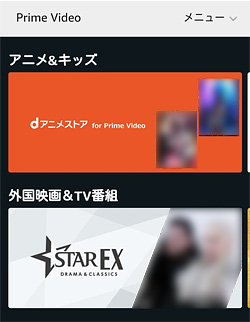
いろいろなカテゴリーのチャンネルがありますので、自分の契約したいチャンネルをタップします。
3.バナー画像をタップする
すると、選んだチャンネルのトップページが表示されます。
次に、上部にあるそのチャンネルのイメージ画像のバナーをタップ(下図を参照)。

4.チャンネルの申し込みページ
チャンネルの申し込みページが表示されます。
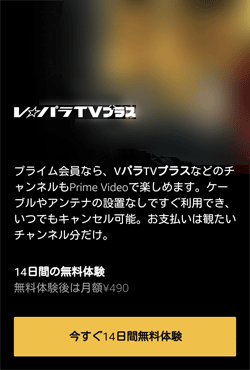
番組の内容と料金を確認し、「今すぐ14日間無料体験」をタップしてください。
5.個人情報・支払い方法の確認して、申し込み
Amazonアカウントに登録している情報が表示されます。
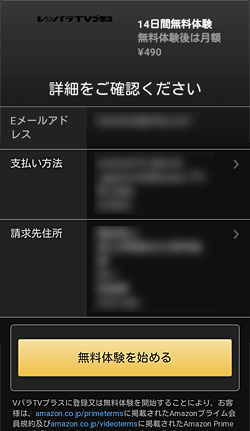
支払い方法を変更する場合は、「>」をタップして変更できます(こちらを変更すると、プライム会員の支払い方法も変更となりますので注意!)。
あとは、一番下の方に小さい文字で契約内容に関する情報が掲載されていますので、確認してください。
内容を確認したら、下にある「無料体験を始める」ボタンをタップします(ボタンを押すとすぐに登録完了なので、よく確認してください)。
6.登録完了
チャンネルの登録はこれで完了。
完了メールが届きますので、そちらも確認してみて下さい。
そして、すぐに契約したチャンネルを見れます。
スマホ・タブレットの場合は、「プライムビデオ」アプリからチャンネルを視聴することが可能。
PCならブラウザから。そして、Fire TVやFireタブレットでもプライムビデオと同じように視聴ができます。
Amazon Prime Videoチャンネルの無料お試しの注意点
まだサービスに加入するかどうかわからず、無料お試し体験を考えている方への注意点をいくつか解説します。
1.チャンネルごとに14日間の無料お試しができる
Amazonチャンネルの多くは「14日間」の無料お試しがあるので、無料でどんなものかを試すことができます。
※一部で14日より短いものもあり。逆にdアニメストアは30日間と長め。NHKオンデマンドは無料体験はなし
また、無料お試しはチャンネルごとにできるので、1つのチャンネルを試して終わりでなく、1つのチャンネルのお試しが終わってから他のチャンネルもお試しできます。
しかし、欲張ってたくさんのチャンネルを同時に無料お試ししても、見るのが大変な場合もあるので、1つ1つ順にお試しした方がよいですよ。
2.無料お試し期間中に解約することで無料になる
Amazonチャンネルは、無料期間中に解約することで無料となります。
自動的にサービスが解約とはなりませんので、解約を忘れると無料期間の終わった翌日に月額料金が発生します。なので、忘れずに解約手続きをしてください。
解約方法は、下の「解約方法」の項目をどうぞ。
3.契約するタイミングに注意する必要はない
普通の動画配信サービスですと、無料お試し期間を目一杯使うためにいつ契約するかは注意が必要ですが、Amazonチャンネルはその必要はないようですね。
無料期間がおわった翌日に有料期間がスタートとなりますが、その有料となった日が「更新日」となり、今後の月額料金は更新日に支払いとなるようです。
なので、いつ契約するか?といったことを気にしなくても大丈夫。そこは、さすがAmazonといえます。
※NHKオンデマンドは更新日が1日と決まっていますので、月始めの契約がおすすめ
無料お試し期間の終了日を確認する方法
「無料お試し期間は、いつ終わるんだっけ?」とわからなくなることがあると思いますが、次の項目で紹介している解約できるページの「チャンネル設定」から確認できます。
ちなみに、そこで表示されてる日付は「無料お試しの終了日」でなく「更新日」なので、その日付になる前日には解約してください。
Amazon Prime Videoチャンネルの解約方法
解約はスマホからの場合、以下の方法で解約できます。
- Amazonサイトへ
- 上部の「ビデオ」をタップして、プライムビデオのページへ
- 右上にある「メニュー」を開き、メニューの中から「設定」をタップ
- 上部にある「チャンネル設定」をタップ
- 解約したいチャンネルの「チャンネルを登録解除」ボタンをタップ
解約ページがわかれば手続きは簡単ですが、解約できるページがどこにあるか少しわかりにくいです。
さらに詳しい手順は、以下の記事を参考にどうぞ。
>Amazon Prime Videoチャンネルの解約方法
まとめ
文章で書くと登録・解約が少し難しく感じそうですが、簡単な手続きになります。
それでは、無料お試し体験をする方は、以下から申し込みをどうぞ。
※本ページの情報は2018年6月17日時点のものです。最新の情報は公式サイトにてご確認ください
